Nástroj Microsoft Indic Language Input Tool vám umožňuje písať v rôznych indických jazykoch. Je to skvelý nástroj pre IT expertov, ktorí chcú písať vo svojom rodnom jazyku. Nástroj na zadávanie textu podporuje širokú škálu jazykov vrátane hindčiny, bengálčiny, maráthčiny, tamilčiny, telugčiny, gudžarátčiny, kannadčiny, malajálamčiny, orijčiny, pandžábčiny, asámčiny a nepálčiny.
Angličtina je najpoužívanejším jazykom. Či už je to e-mail alebo príspevok na blogu, najpreferovanejším a najpoužívanejším jazykom je angličtina. Ak chcete písať v inom jazyku ako v angličtine, povedzme v hindčine, stáva sa to výzvou. Je to preto, že ak chcete písať v hindčine, musíte sa naučiť písať v hindčine. Teraz sa však doba zmenila. Ak nemôžete písať v hindčine, stále môžete písať v hindčine. Na tento účel je k dispozícii mnoho bezplatných nástrojov, ako napríklad Google Inputs. V tomto článku budeme hovoriť o Microsoft Indian Input Tool čo vám umožňuje tlačiť v rôznych indických jazykoch .

Nástroj Microsoft Indic Language Input Tool vám umožňuje písať v rôznych indických jazykoch.
Nástroj Microsoft Indic Language Input Tool vám umožňuje písať v rôznych indických jazykoch. . Je vyvinutý spoločnosťou Microsoft a podporuje rôzne indické jazyky. Vstup Microsoft Indic Language Input je úplne odlišný od Editora metódy vstupu. Editor metódy vstupu v systéme Windows 11/10 vám umožňuje pridávať do systému rôzne jazyky. Po pridaní týchto jazykov môžete prepnúť na konkrétny jazyk kliknutím na ikonu jazyka v oblasti oznámení na paneli úloh.
Editor metódy vstupu vám tiež umožňuje písať v rôznych jazykoch na počítači so systémom Windows, musíte však vedieť písať v tomto jazyku. Napríklad, ak chcete písať v hindčine pomocou editora vstupnej metódy, musíte vedieť písať v hindčine. Toto je nedostatok editora vstupnej metódy. Tento nedostatok odstraňuje indický nástroj na zadávanie textu.
reset, tj nastavenie
Podobne ako editor vstupnej metódy, aj Microsoft Indic Language Input Tool sa po inštalácii zobrazí v oznamovacej oblasti systémovej lišty. Medzi indickými jazykmi môžete prepínať kliknutím na ikonu jazyka na paneli úloh.
Microsoft Indic Language Input Tool je k dispozícii ako verzia SDK pre rôzne indické jazyky. To znamená, že si musíte stiahnuť samostatný indický vstupný nástroj pre rôzne indické jazyky. Ak si chcete stiahnuť tento bezplatný nástroj, navštívte microsoft.com . Po stiahnutí nástroja ho rozbaľte. Stačí kliknúť pravým tlačidlom myši na súbor zip a vybrať Extrahovať všetko . Teraz otvorte extrahovaný priečinok. V ňom nájdete inštalačný súbor. Dvojitým kliknutím naň ho nainštalujete.
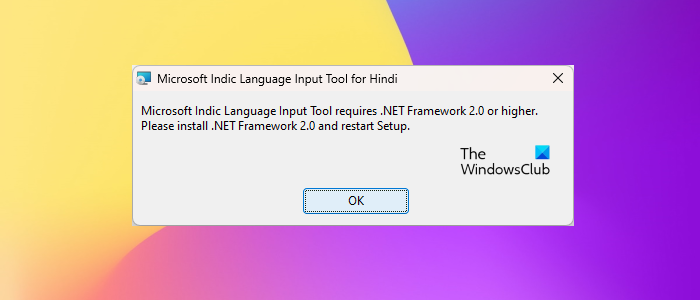
výrobca zvonení pc
Ak chcete nainštalovať nástroj na zadávanie indického jazyka, musíte mať vo svojom systéme nainštalovanú verziu .NET 2.0 alebo vyššiu. Ak ho nemáte, zobrazí sa nasledujúce chybové hlásenie:
Microsoft Input Indic Language Tool vyžaduje .NET Framework 2.0 alebo vyšší. Nainštalujte si .NET Framework 2.0 a reštartujte inštaláciu.
Inštalácia .NET Framework sa spustí automaticky. Podľa sprievodcu na obrazovke nainštalujte požadované rozhranie .NET Framework. Ak sa inštalácia nespustí sama, môžete ju nainštalovať prostredníctvom súčastí systému Windows.
Ako používať nástroj Microsoft Indic Language Input Tool
Používanie tohto nástroja je jednoduché. Po nainštalovaní bude nástroj dostupný v oblasti oznámení na paneli úloh. Postupujte podľa krokov napísaných nižšie:
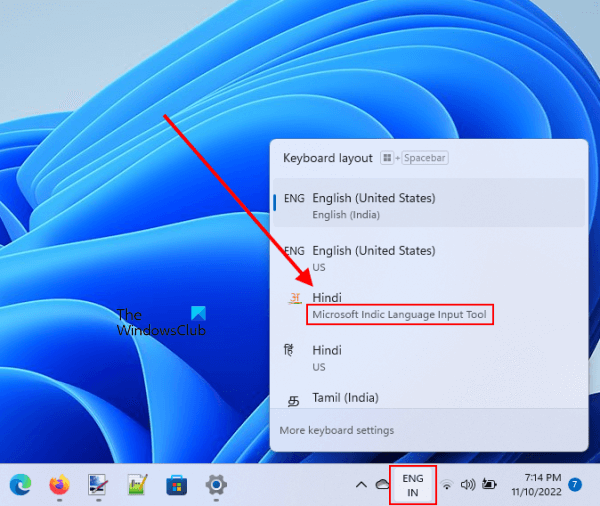
- Kliknite na ikonu jazyka na paneli úloh.
- Vyberte si preferovaný jazyk.
- Začnite písať vo svojom preferovanom jazyku.
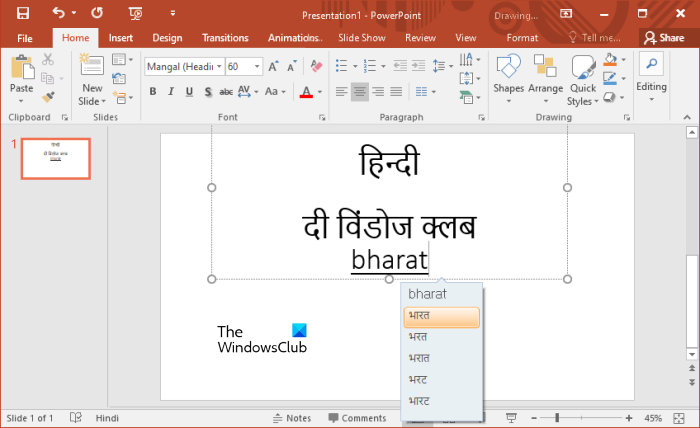
Na písanie pomocou tohto nástroja nie je potrebné vedieť písať v danom jazyku. Môžete ho zadať pomocou klávesnice Qwerty. Keď stlačíte medzerník, zmení sa napísané slovo na váš preferovaný jazyk (pozri snímku obrazovky vyššie). Počas písania zobrazuje aj možnosti slov, takže si môžete vybrať správne slovo. Ak nevyberiete slovo z návrhov, slovo v hornej časti zoznamu sa automaticky nahradí stlačením medzerníka.
Pripojené: Ako pridať klávesnicu Hinglish do počítača so systémom Windows
Výhody a nevýhody nástroja Microsoft Indic Language Input Tool
Je to skvelý nástroj na písanie v indických jazykoch, ale má určité nevýhody. Pozrime sa na jeho výhody a nevýhody:
google earth zamrzne windows 10
- V porovnaní so vstupom Google ho môžete používať online aj offline.
- Podporované indické jazyky môžete písať v rôznych aplikáciách v systéme Windows 11/10.
- Nie je potrebné sa učiť písať v iných jazykoch. Môžete písať z klávesnice a po stlačení medzerníka sa zadané slovo prevedie do zvoleného jazyka. Testoval som to aj na Gujarati. Pri písaní som písal v hindčine a keď som stlačil medzerník, môj text bol prevedený do gudžarátčiny. Neviem gudžarátsky, tak som previedol napísaný text do Google Translate a ten mi ukázal presne to, čo som napísal. Netestoval som to v iných jazykoch, pretože iné indické jazyky nepoznám.
- Nefunguje to v niektorých aplikáciách, ako je Poznámkový blok, Microsoft Word, Excel atď. Na druhej strane som mohol v niektorých aplikáciách písať v hindčine, vrátane Notepad++, Microsoft PowerPoint atď.
Čo je to Microsoft Indic Language Input Tool?
Nástroj Microsoft Indic Language Input Tool vám umožňuje písať v rôznych indických jazykoch. Ak si ho nainštalujete do počítača, nebudete sa musieť učiť písať v inom jazyku, povedzme v hindčine. Na zadávanie textu vo svojom vlastnom jazyku môžete použiť klávesnicu. Keď stlačíte medzerník, prevedie sa zadané slovo do vášho preferovaného jazyka.
Ako používate nástroj Microsoft Indic Language Input Tool?
Nástroj na zadávanie indického jazyka od spoločnosti Microsoft môžete použiť na zadávanie textu v rôznych indických jazykoch bez toho, aby ste mali v tomto jazyku znalosti. Ak chcete použiť tento nástroj, nainštalujte si verziu SDK pre požadovaný jazyk a začnite písať. Keď stlačíte medzerník, prevedie sa napísané slovo do požadovaného jazyka.
Čítaj viac : 5 najlepších bezplatných programov na písanie v hindčine pre Windows PC.















